
Windows 10 专业版出现显卡内存提示不足的问题,可能是由显卡驱动问题、程序设置过高、后台程序占用等原因引起的,以下是一些常见的解决方法:
更新显卡驱动程序:过时的显卡驱动程序可能会导致显存问题,更新到最新版本可以解决错误、提高性能并优化显存使用。
可以从显卡制造商的网站手动下载驱动程序,也可以右键点击开始菜单,选择 “设备管理器”,
展开 “显示适配器”,右键点击显卡,选择 “更新驱动程序”,然后选择自动搜索更新的驱动程序。
可以从显卡制造商的网站手动下载驱动程序,也可以右键点击开始菜单,选择 “设备管理器”,
展开 “显示适配器”,右键点击显卡,选择 “更新驱动程序”,然后选择自动搜索更新的驱动程序。
降低程序图形设置:如果在运行游戏或图形软件时出现显卡内存不足的提示,可以降低程序的图形设置。
例如,降低分辨率、关闭抗锯齿、阴影效果等,这些设置的调整可以显著减少显卡内存的需求。
例如,降低分辨率、关闭抗锯齿、阴影效果等,这些设置的调整可以显著减少显卡内存的需求。
关闭不必要的后台程序:后台运行的程序会占用显存,导致可用显存减少。
可以按 Ctrl+Shift+Esc 打开任务管理器,在 “进程” 标签中按 GPU 内存排序,结束不必要的 GPU 占用程序,比如浏览器、视频编辑软件等。
可以按 Ctrl+Shift+Esc 打开任务管理器,在 “进程” 标签中按 GPU 内存排序,结束不必要的 GPU 占用程序,比如浏览器、视频编辑软件等。
增加虚拟内存:虚拟内存可以将部分系统 RAM 用作显存,有助于缓解显存不足的问题。
右键点击 “此电脑”,选择 “属性”,
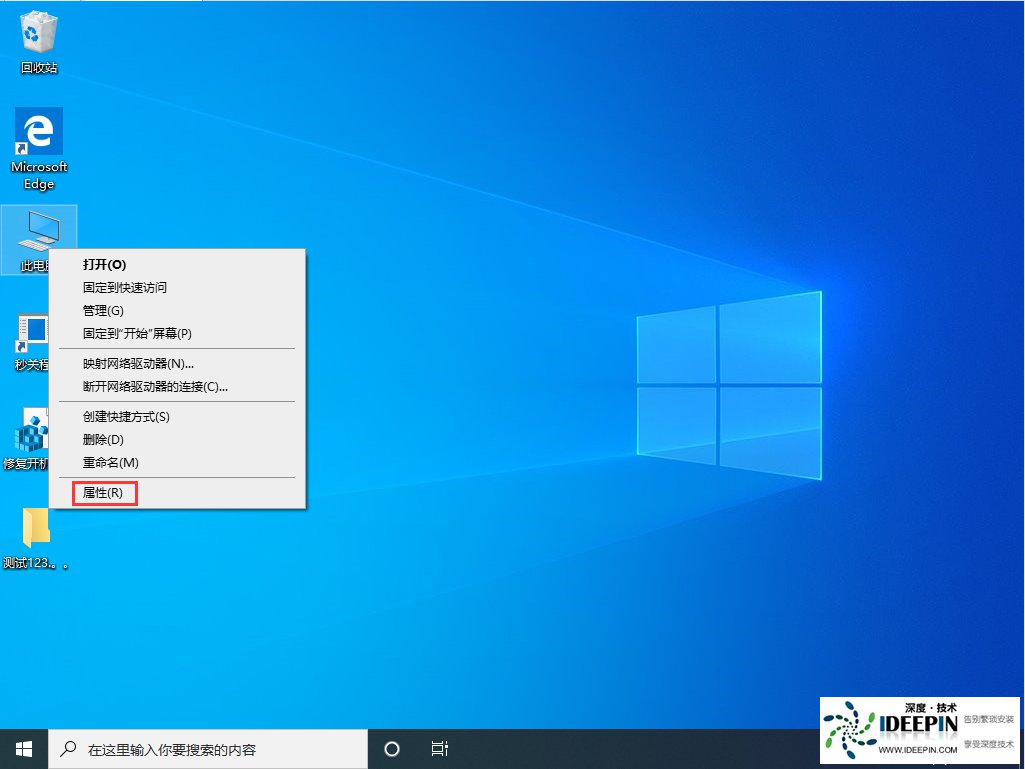
点击 “高级系统设置”,在 “性能” 部分点击 “设置”,
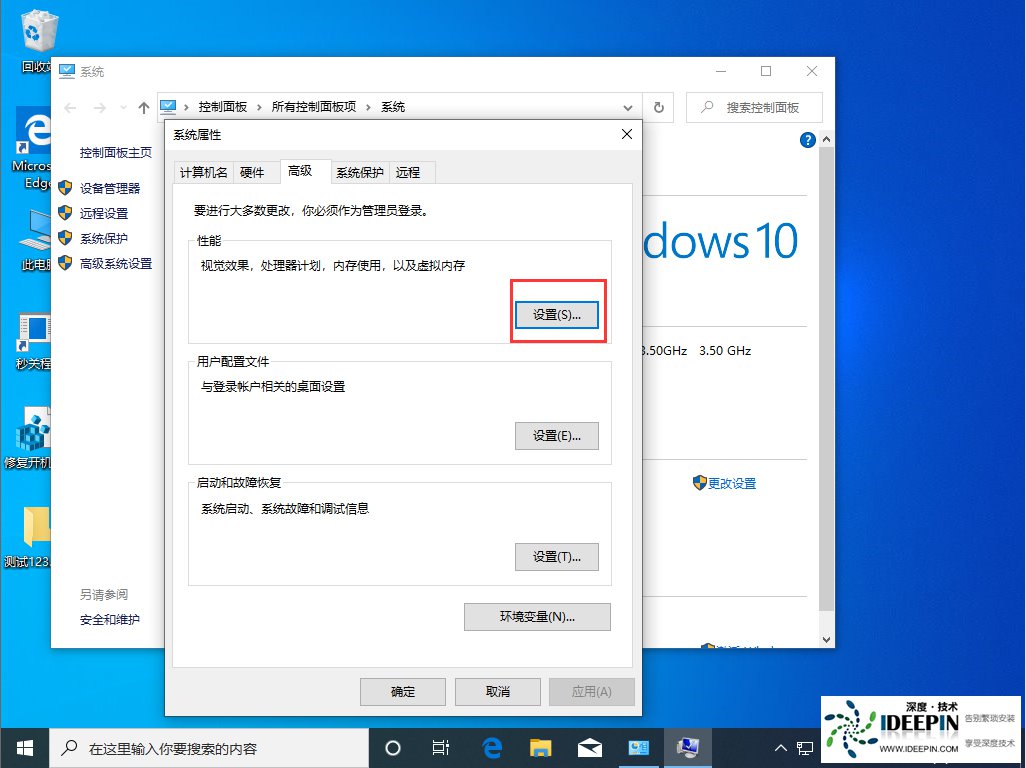
转到 “高级” 标签,点击 “更改” 虚拟内存,取消勾选 “自动管理”,然后设置自定义大小。
右键点击 “此电脑”,选择 “属性”,
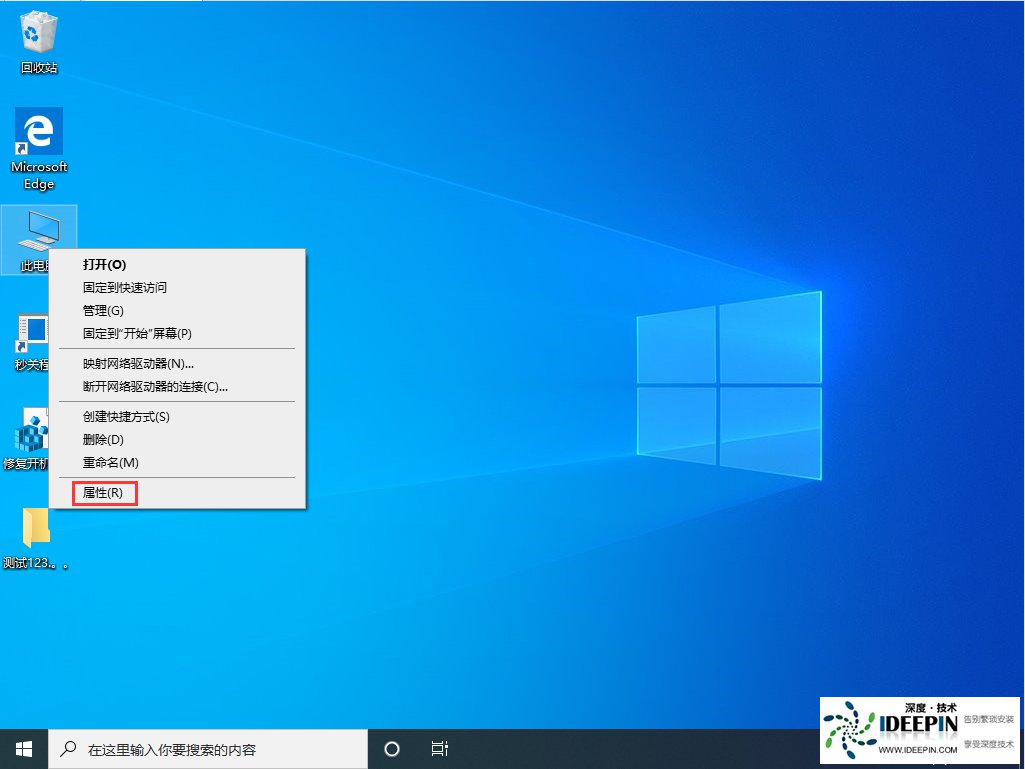
点击 “高级系统设置”,在 “性能” 部分点击 “设置”,
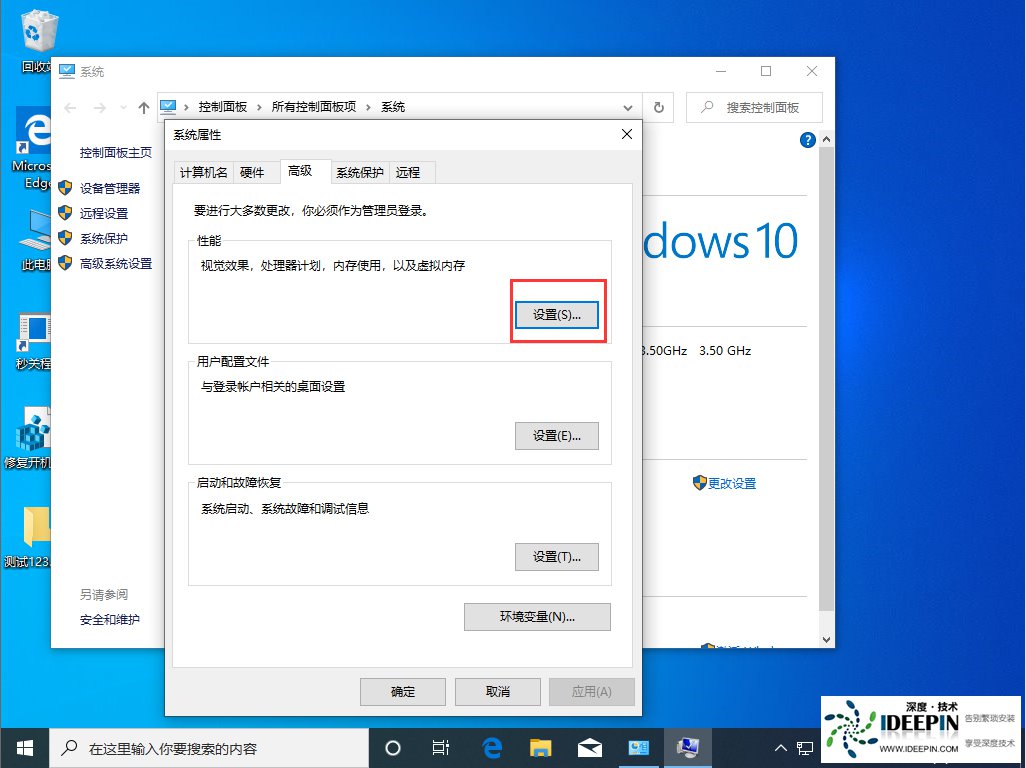
转到 “高级” 标签,点击 “更改” 虚拟内存,取消勾选 “自动管理”,然后设置自定义大小。
调整 BIOS 设置(针对集成显卡):如果使用的是集成显卡,可以在 BIOS 设置里增加显存。
开机时按 DEL 等按键进入 BIOS,不同主板进入 BIOS 的按键不同,具体可以参考主板说明书。
在 BIOS 中找到集显调节位置,一般在 Chipset - North Bridge 子项里面,找到 IGD Memory 项,根据自己的需要调整显存大小。
开机时按 DEL 等按键进入 BIOS,不同主板进入 BIOS 的按键不同,具体可以参考主板说明书。
在 BIOS 中找到集显调节位置,一般在 Chipset - North Bridge 子项里面,找到 IGD Memory 项,根据自己的需要调整显存大小。
升级硬件:如果以上方法都无效,可能是显卡本身的显存容量确实无法满足需求,可以考虑升级到更高显存的显卡,或者增加系统内存(RAM),但要确保主板支持升级的硬件。
本文由深度官网(www.ideepin.com)收集整理分享,转载请注明出处!深度系统官网
郑重声明:本文版权归原作者所有,转载文章仅为传播更多信息之目的,如作者信息标记有误,请第一时间联系我们修改或删除,谢谢!